X(Twitter)のツールSocialDog(ソーシャルドッグ)の始めかた(登録方法)
SocialDog(ソーシャルドッグ)はTwitter運用のためのツールです。この記事ではSocialDog(ソーシャルドッグ)の登録方法を解説しています。SocialDog(ソーシャルドッグ)は運用のための自動化や分析、アカウントの管理などTwitterを使ったマーケティングに必要なあらゆる機能が搭載されています。
SocialDog(ソーシャルドッグ)の登録方法
SocialDog(ソーシャルドッグ)はパソコンでもスマホ(アプリ導入)でも利用できます。この記事ではパソコンを利用してブラウザで管理(閲覧)する方法をご紹介します。
アカウントの作成
以下のURLをクリックします。
↓↓↓↓↓↓↓
https://social-dog.net/ja/
ソーシャルドッグの公式ページが表示されます。
画面の中(または右上にある)の[今すぐはじめる]ボタンをクリックします。
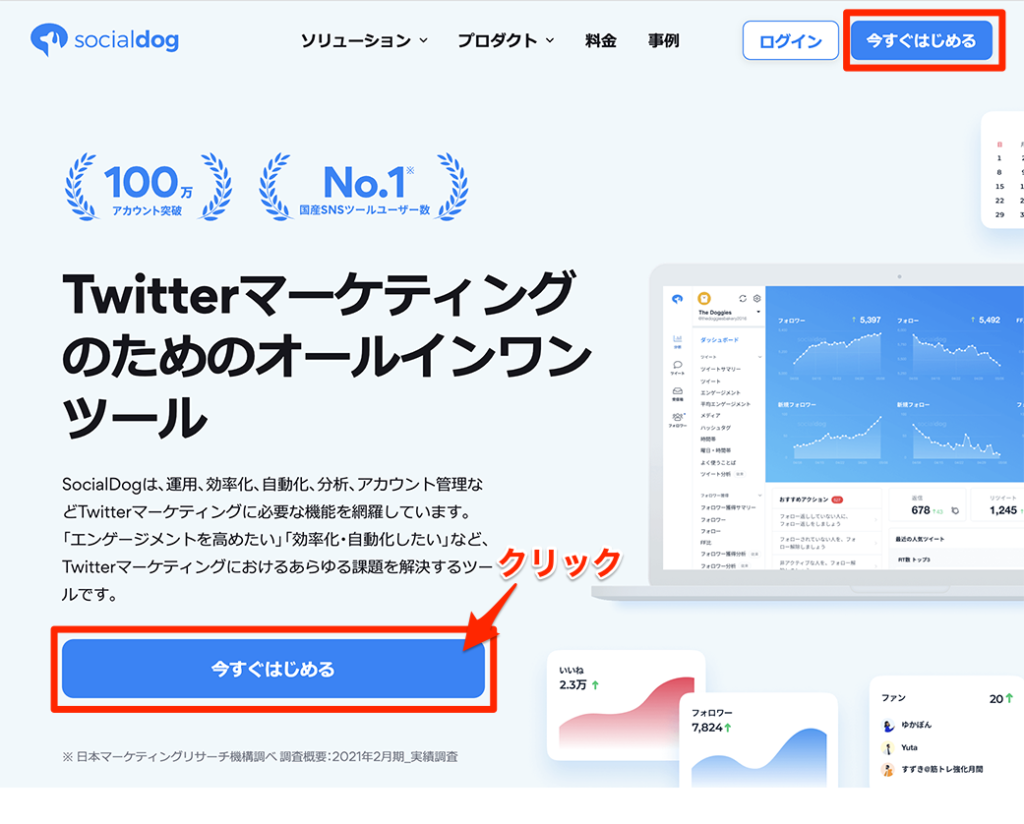
アカウント作成の画面が表示されます。
①メールアドレスを入力します。
②パスワードを入力します。
*条件を満たしているかの表示が出ます。
●英字を含む
●大文字を含む
●数字・記号のいずれかを含む
●8文字以上
③[アカウントを作成]のボタンをクリックします。
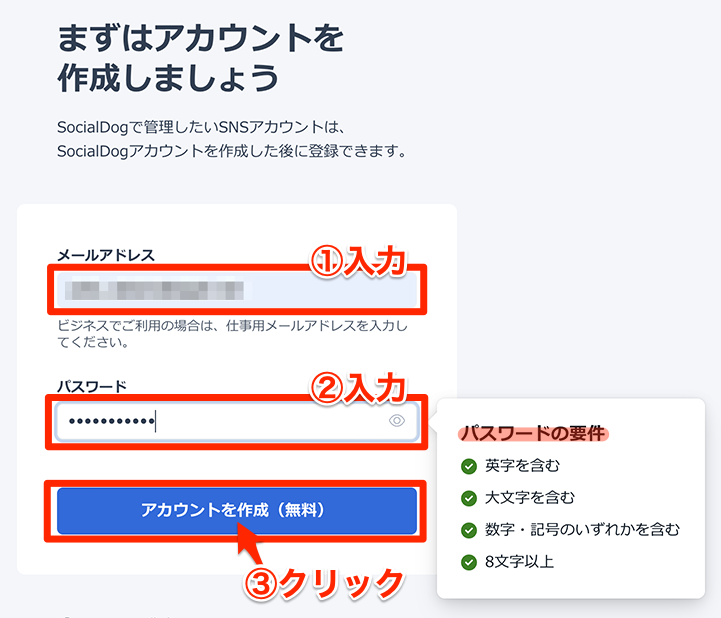
作成したアカウントにTwitterを登録する
作成したSocialDog(ソーシャルドッグ)のアカウントに、運用しているTwitterを登録します。
[Twitterアカウントを追加]のボタンをクリックします。
*SocialDog公式Twitterアカウントをフォローするのチェックは任意で入れます。
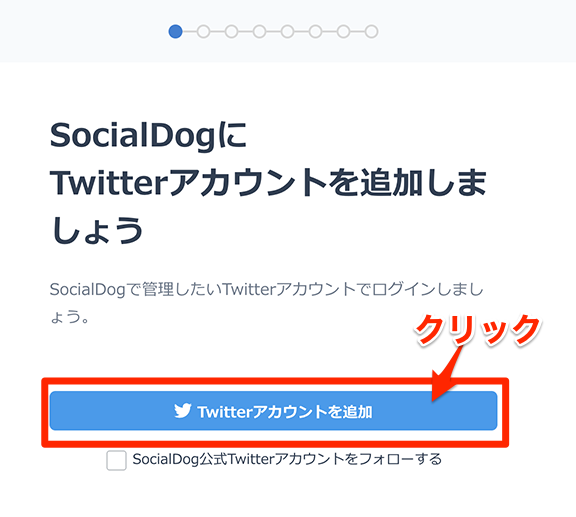
SocialDog for Twitterにアカウントのアクセスを許可しますか?という画面が表示されます。
①運用したいTwitterのアカウントIDを入力します。
②①のTwitterIDのパスワードを入力します。
③[ログイン]ボタンをクリックします。
*保存するチェックは任意で入れます。
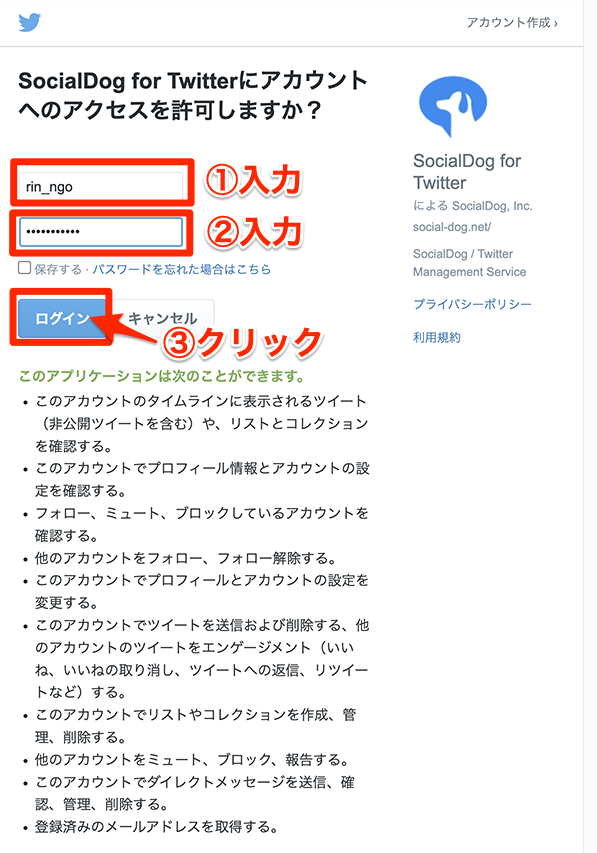
SocialDogに情報の入力をします
SocialDogを運用するために情報を入力します。
あなたについて教えてくださいの画面が表示されます。
①業種:[∨]をクリックして選択します
②会社の規模:[∨]をクリックして選択します
③SocialDogをどこで知りましたか?:[∨]をクリックして選択します
④SocialDogで何をしたいですか?:該当する項目にチェックを入れます(複数可)
[次へ]をクリックします。
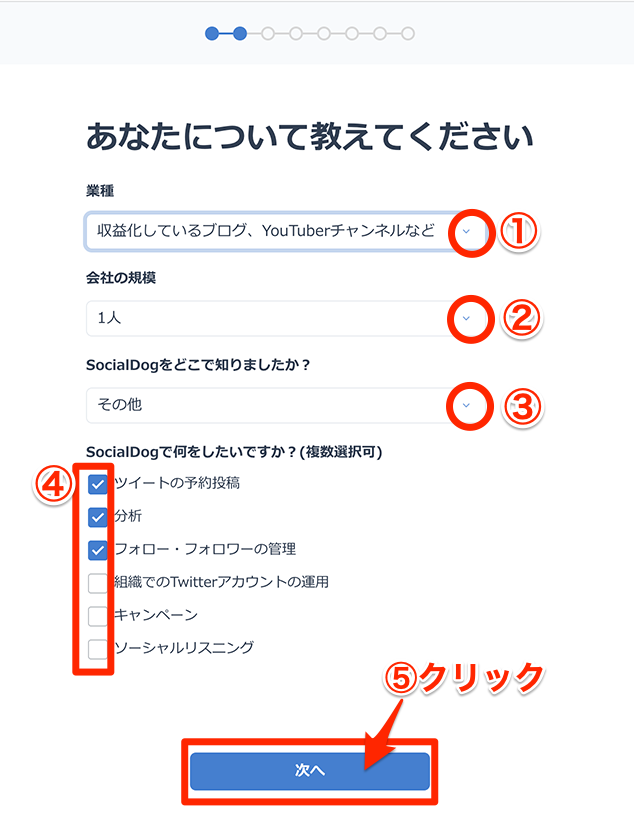
料金プランを決める
有料プランを無料で試してみませんか?の画面が表示されます。
今後も無料で使う場合は[Liteプラン]を使うをクリックします。
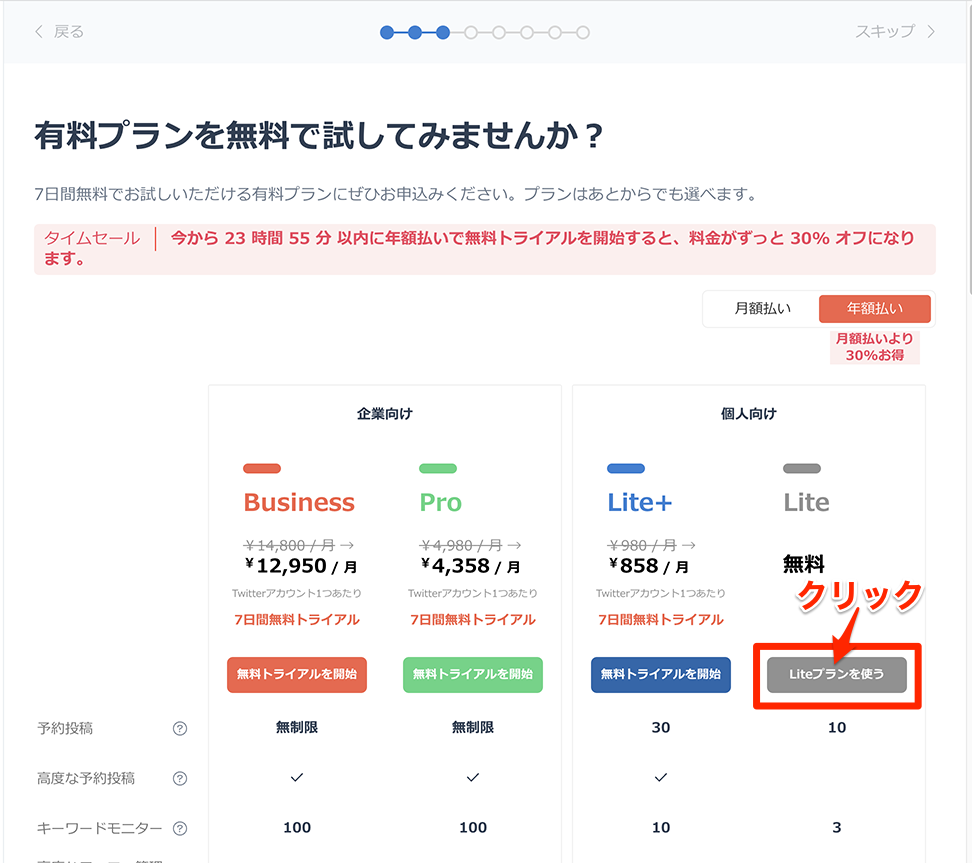
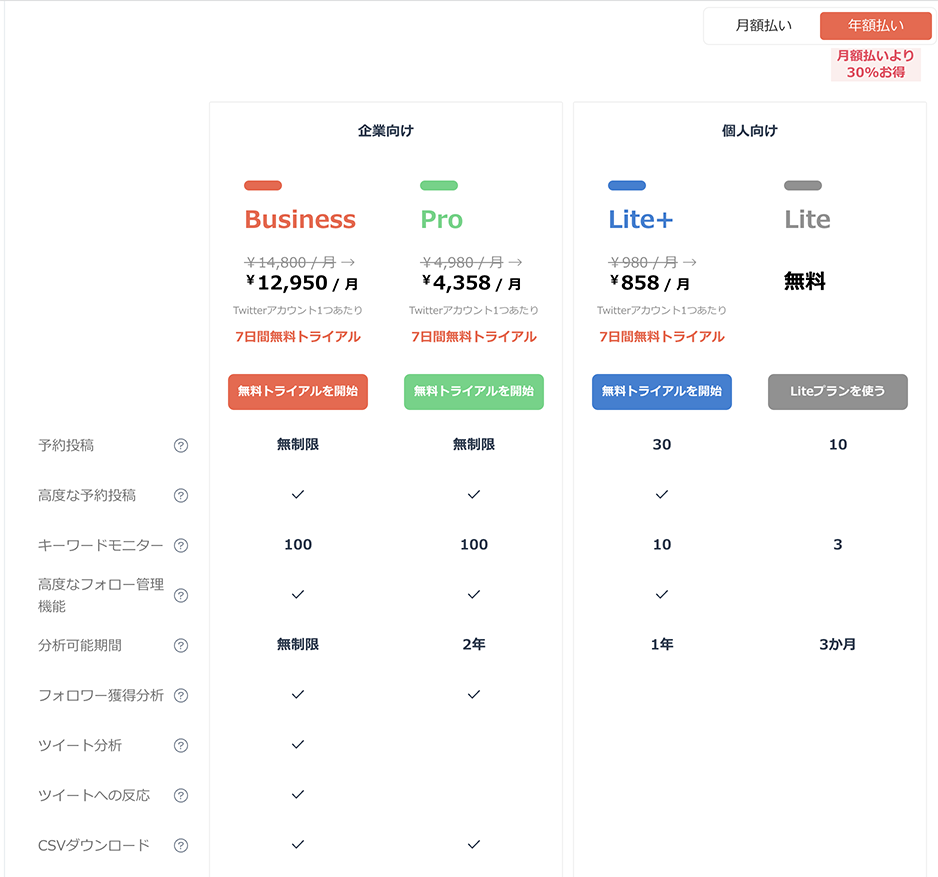
アカウントに関連するキーワードを入力する画面が表示されます。
*固有名詞(特別に設定するサービス名等)でキーワードにしたい語句を入れます。
特別になければ空白のままで構いません。
[次へ]をクリックします。
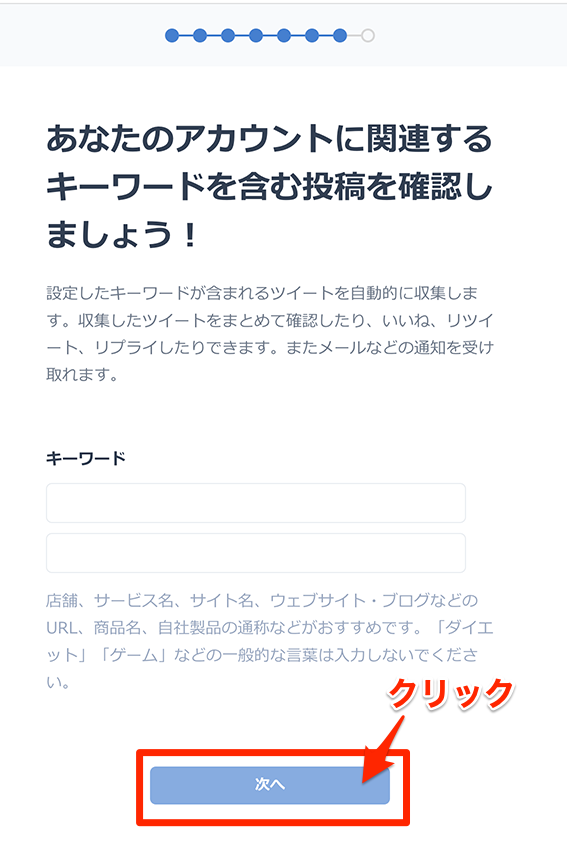
「これで最初の設定は完了です!」と表示されます。
[ダッシュボードへ]をクリックします。
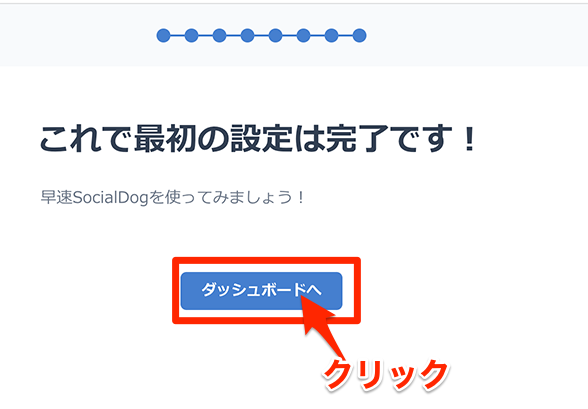
メールアドレスの確認
登録したメールアドレスに、アドレス確認用のメールが来ています。
メールの中にある[メールアドレスの確認(ログイン不要)]のボタンをクリックします。
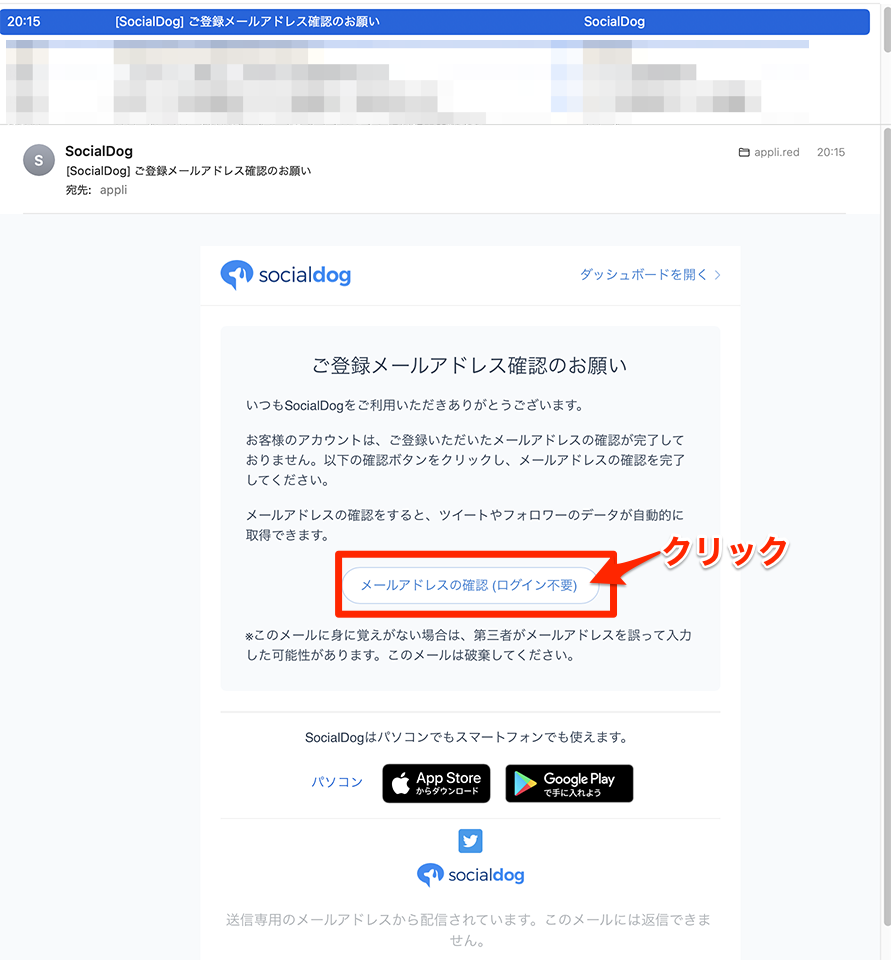
メールアドレスを確認いたしました。のメッセージが出ます。
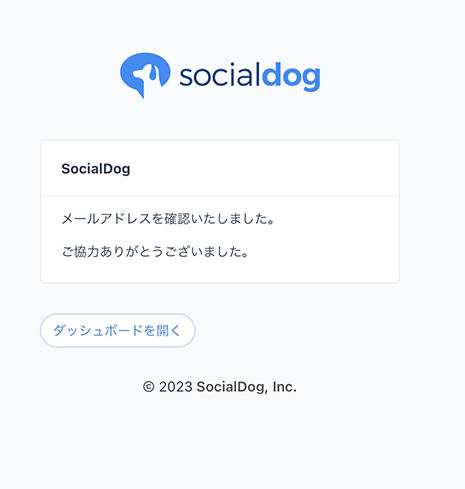
メールアドレスの確認をしていない場合、ダッシュボードの上部に注意喚起のメッセージが表示されます。
*上記の確認を完了すると、メッセージは消えます。

以上でSocialDogの登録操作は完了です。
SocialDogのダッシュボード(管理画面)
SocialDogの管理画面でソーシャルドッグでできることを確認してみましょう。
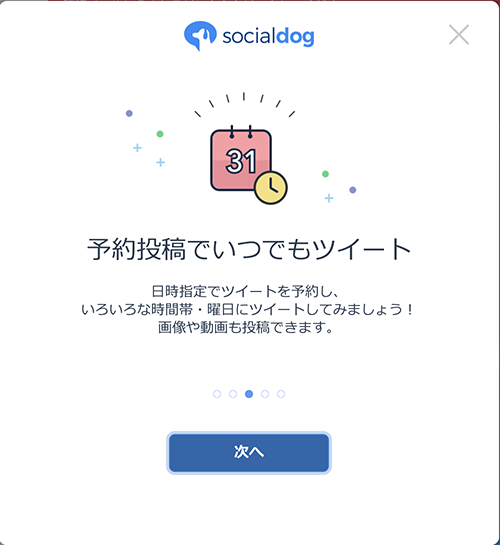
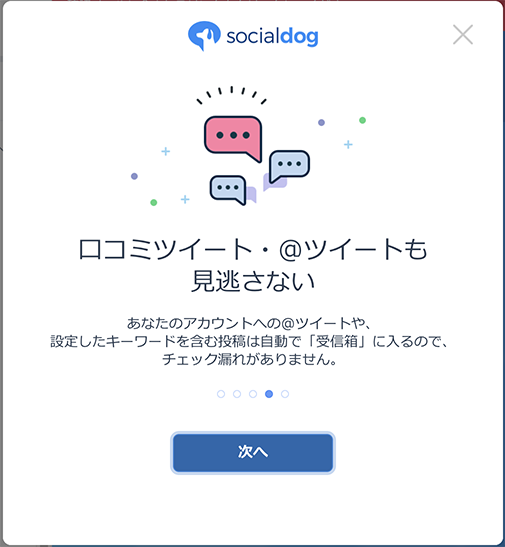
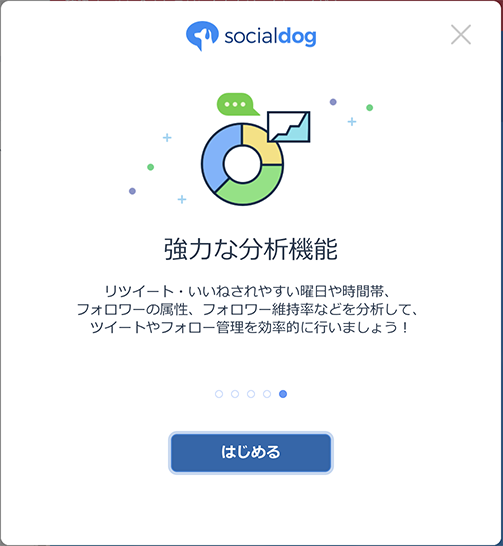
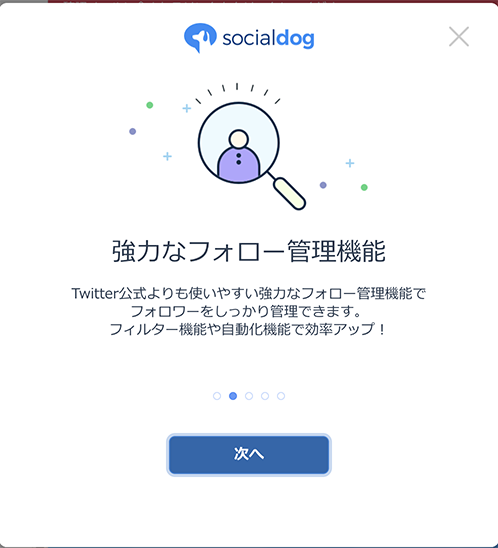
SocialDogの管理画面では、登録したTwitterアカウントの状態が確認できます。
*登録直後はアカウントの状態は表示されません。登録の翌日から表示されます。
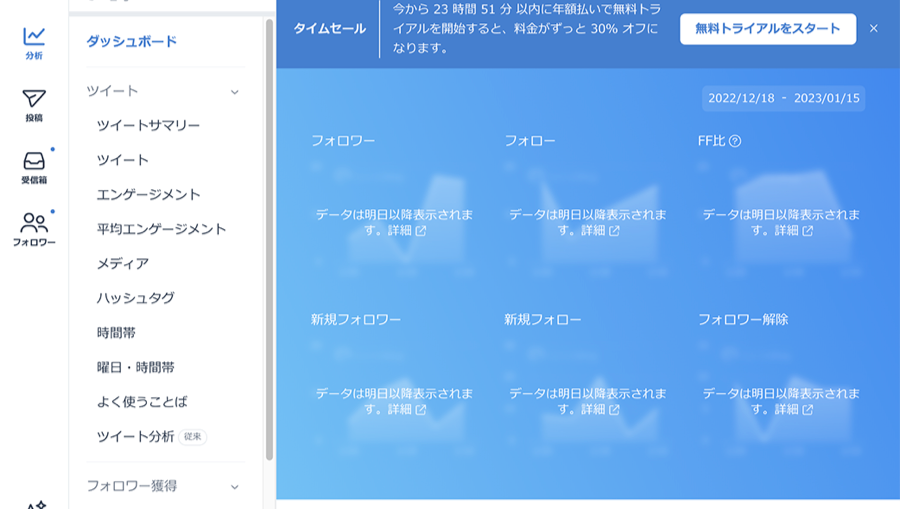












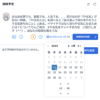

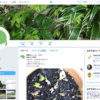
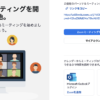
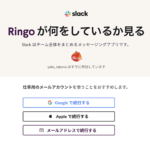
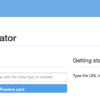
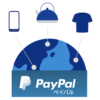
![画像[シニアでもできるネットビジネス!超入門]](https://applired.net/wp-content/uploads/2022/09/ringo-net_1280x670.png) 詳細はこちらのボタンをクリック(^o^)ノ゙
詳細はこちらのボタンをクリック(^o^)ノ゙






















ディスカッション
コメント一覧
まだ、コメントがありません